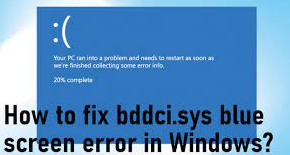Muchas personas informaron sobre el error de pantalla azul bddci.sys. Si bien los problemas de BSOD son comunes con el sistema operativo Windows, este problema tiene una gran preocupación porque el archivo que indica contiene la extensión .sys. Dichos archivos del sistema contienen configuraciones, variables y funciones particulares.
Estos son archivos de sistema necesarios y están asociados con controladores de dispositivos. Los usuarios pueden recibir el BSOD relacionado con el archivo debido a una falla de hardware, firmware desactualizado, controladores dañados y varios otros problemas. No solo esto, sino que cualquier archivo de sistema diferente puede desencadenar este problema y los códigos de error.
Es posible que reciba los siguientes códigos de error relacionados con el archivo en discusión:
- KMODE_EXCEPTION_NO MANEJADO;
- EXCEPCIÓN SISTEMA_SERVICIO;
- APC_INDEX_MISMATCH;
- PAGE_FAULT_IN_NON_PAGED_AREA
El problema puede ser simplemente una instalación reciente de la actualización de Windows o cualquier software o actualización de software. Windows Update a veces conduce a un rendimiento inadecuado del sistema debido a la falta de archivos o archivos dañados que no se transfieren con la actualización.
Hay varias soluciones posibles que puede intentar para resolver el problema. Pero, como notará, hay diferentes razones que lo llevan a esta situación y, por lo tanto, existen diferentes soluciones dependiendo del problema.
Para cualquier problema relacionado con el sistema, como corrupción de archivos del sistema, errores Exes, errores de DLL, problemas de entradas de registro, mal funcionamiento de la aplicación e incluso infección de virus, le recomendamos que use la herramienta de reparación automática de PC para obtener la solución automática. Aquí está su enlace de descarga directa.
Sin embargo, si está buscando pasos de solución de problemas manuales, verifique las soluciones a continuación.
Posibles soluciones para el error de pantalla azul bddci.sys
Solución 1: Ejecutar escaneo SFC
System File Checker es una herramienta integrada en Windows para buscar archivos de sistema dañados y proporciona su reemplazo automático:
- Escriba cmd en la barra de búsqueda y presione Ok,
- Haga clic derecho en Símbolo del sistema y haga clic en Ejecutar como administrador,
- Dentro del símbolo del sistema, escriba sfc/scannow y presione Enter,
- Si el escaneo muestra algún error, use el siguiente comando para ejecutar el escaneo DISM:
DISM /En línea /Imagen de limpieza /RestoreHealth
- Reinicie el dispositivo, una vez hecho.
Solución 2: cambie el nombre del archivo
Si el problema persiste, cambie el nombre del archivo de .sys a .old de los controladores y es posible que vea la corrección del error:
- Inicie File-Explorer y vaya a Esta PC,
- En C: unidad, diríjase a la Carpeta de Windows y haga clic en Windows,
- Seleccione System32 y luego seleccione controladores,
- Ahora, haga clic derecho en bddci.sys, haga clic en Renombrar y cambie el nombre del archivo como bddci.old,
- Una vez hecho esto, reinicie el dispositivo.
Solución 3: desinstalar bitdefender
- Presione Win+ I para abrir Configuración,
- Debajo, seleccione Aplicaciones y vaya a Aplicaciones y características,
- Ubique la aplicación problemática y presione Desinstalar,
- Reinicie el dispositivo y vea si el problema desaparece.
Corrección 4: Actualización inversa de Windows
Si recientemente actualizó su sistema y observó un funcionamiento incorrecto del sistema y debido al cual aparecen los BSOD de Windows con el mensaje de error en la pantalla de Windows, le recomendamos que invierta la Actualización de Windows:
- Presione Win+ R, escriba appwiz.cpl y presione Enter,
- En la ventana abierta, seleccione Ver actualizaciones instaladas,
- Desplácese hacia abajo hasta la sección de Microsoft Windows,
- Haga clic derecho en la actualización y seleccione Desinstalar,
- Haga clic en Sí en el mensaje de confirmación,
- También puede ir a Windows Update y verificar la actualización reciente.
Arreglo 5: Restaurar sistema
Si nada funciona, es hora de restaurar el sistema al estado anterior donde no había tal error BSOD en su sistema:
- En la barra de búsqueda, escriba rstrui y presione Enter,
- Esto cargará el asistente de restauración del sistema,
- Haga clic en Siguiente y elija un punto donde no haya un error BSOD,
- Haga clic en Finalizar y confirme con la opción Sí.
Conclusión
¡Eso es todo! Hemos proporcionado todas las soluciones posibles que debe intentar para deshacerse del error de pantalla azul bddci.sys. Con suerte, estos métodos lo ayudarán a deshacerse del problema. Cualquier pregunta, consulta y sugerencia son bienvenidas en nuestra sección de comentarios a continuación.